はじめてのMS-DOS コマンドライン
MS-DOSとは
信じられないかもしれませんし、心に留める必要もありませんが、
昔はOSといえばMS-DOSしかありませんでした。
昔の映画には少し出てきますが、コマンドを入力することでパソコンを操作するものです。
ほとんどの人が遭遇することはありませんが、UNIX/Linuxもコマンドライン操作できます。
今でもコマンドラインからしか実行できないことも多いので覚えておいてください。
注意
ただし、間違ったコマンドを入力すると最悪OSが壊れることもあるので、細心の注意を払ってください。
コマンドラインとは
テキストを入力することで、対話的に、操作することをシェル/コマンドラインと呼びます。
CUIインターフェースとも呼びます。
MS-DOS
XPやその他、Windows OSをコマンドラインで操作するプログラムをMS-DOSと呼びます。
MS-DOS == コマンドラインでかまいません。
コマンドラインベースのアプリケーション
コマンドラインから実行されるプログラムをコマンドラインベースやMS-DOSアプリケーションと呼びます。
起動する(XP編)
Start
スタート メニューよりすべてのプログラム/アクセサリー/コマンド プロンプトを開きます。
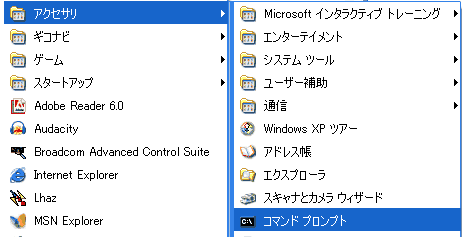
すると以下のような画面が表示されます。
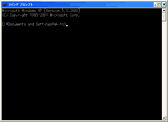
これでMS-DOSの起動は完了です。
終了する
exit
と入力します。
あるいは、他のプログラム同様右上のX 閉じるボタンを押します。
使用例
ipconfig と入力しリターンキーを押してみます。
これはipアドレスを表示するプログラムです。
すると以下のように出力されます。
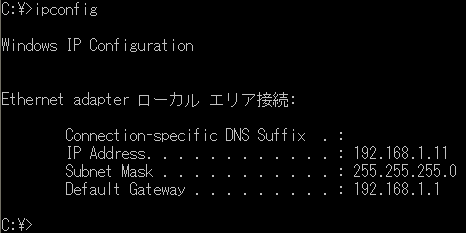
引数
通常、コマンドラインの入力内容は、スペースで区切られます。区切られた一つ目をコマンドと呼び、それ以外は、引数と呼ばれます。
コマンド又は、引数にスペースが入る場合は、必ず"(ダブルコーテーション)でくくってください。
echo "c:\program files\firefox"
そうしないと、引数が正しくプログラムに伝わりません。
echo c:\program files\firefox ですと
echoコマンドは、2つの引数をもらうことになります。
c:\program
と
files\firefox
です。
これを避けるには "c:\program files\firefox"とします。
するとプログラムは1つの引数(c:\program files\firefox)を正しくもらうことができます。
またファイルをMS-DOS Windowへドラッグするとファイルのパスが入力されますので、これも活用してください。
サイト
Android情報サイト
|
Youtube サイト
| Java サイト
| Google 活用サイト
| Google 情報サイト
| 無料ソフト活用 サイト
|写真活用のPicasa2 サイト
|新サイト
Blog
Android ブログ
Copyright (c)2004 - 2012 Aki. All rights reserved.